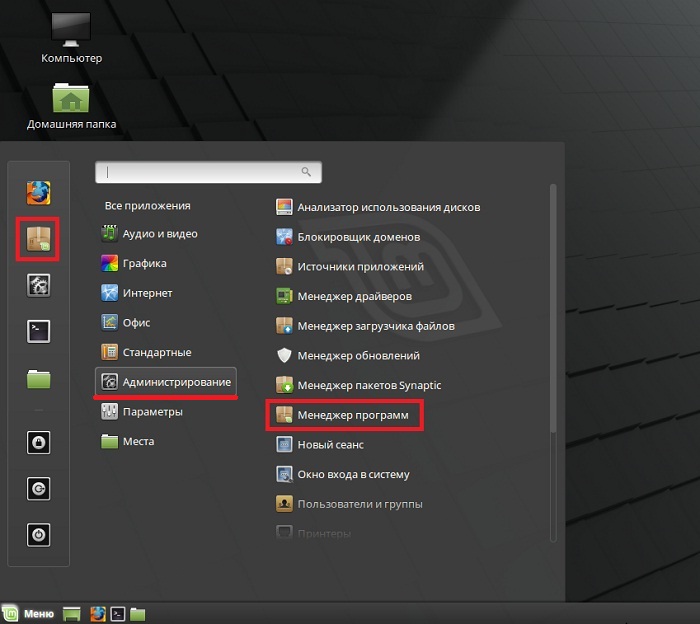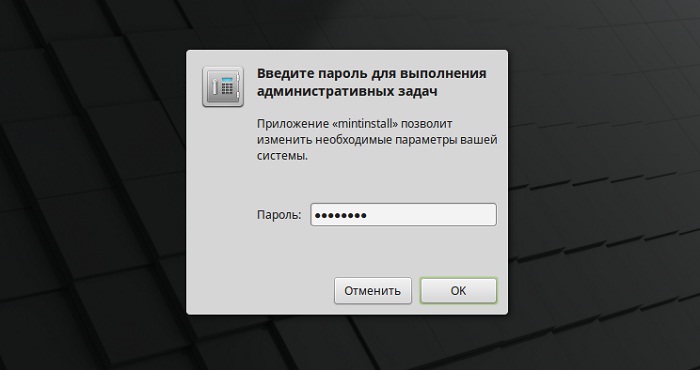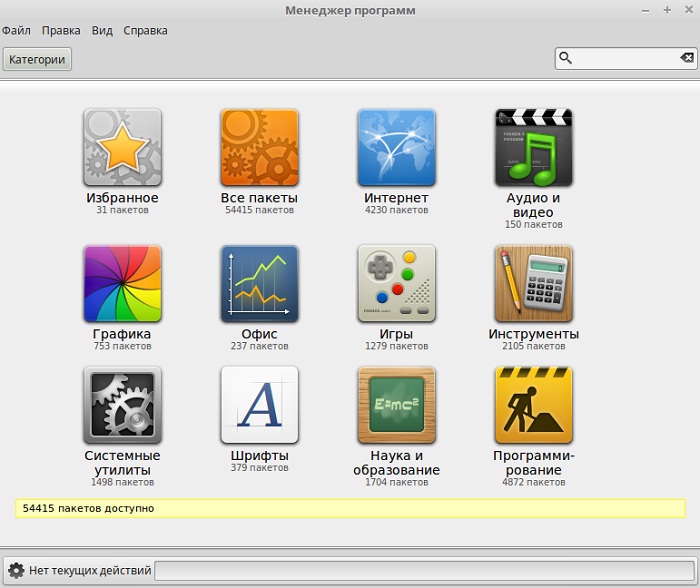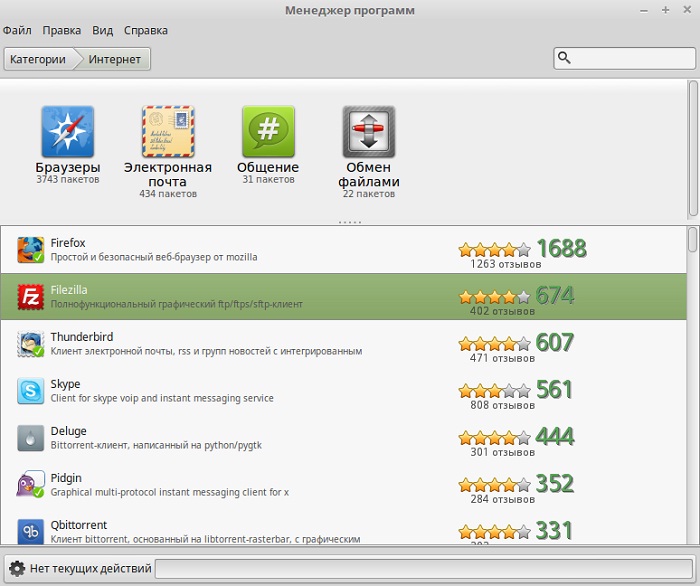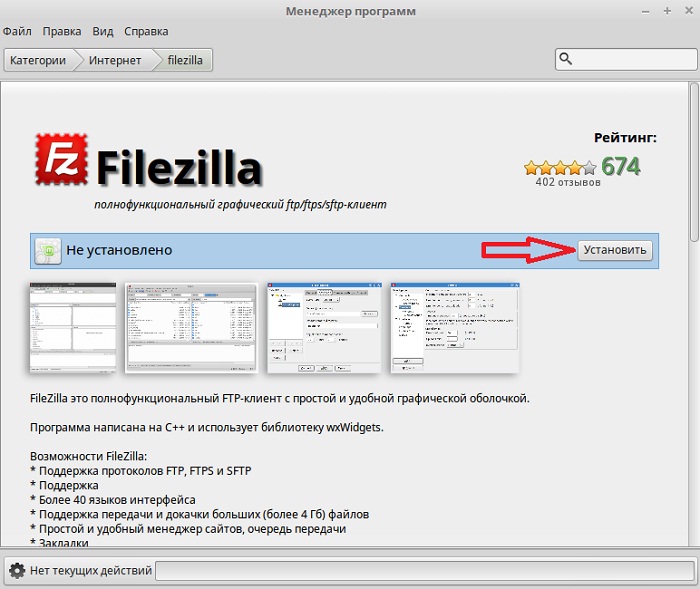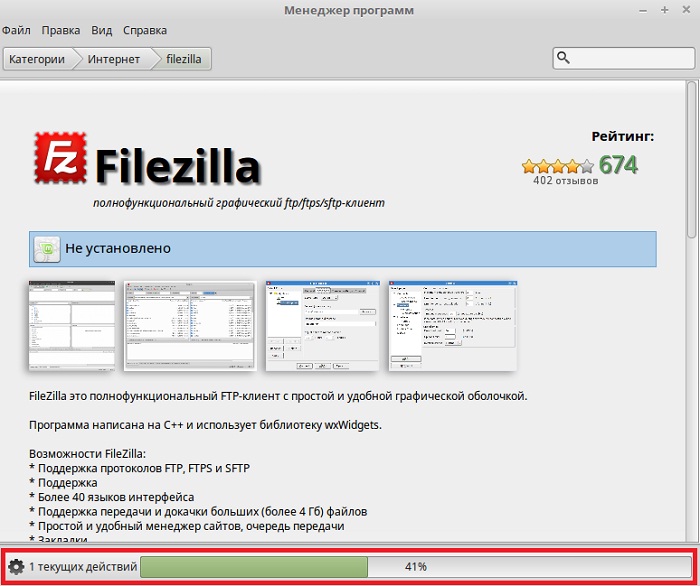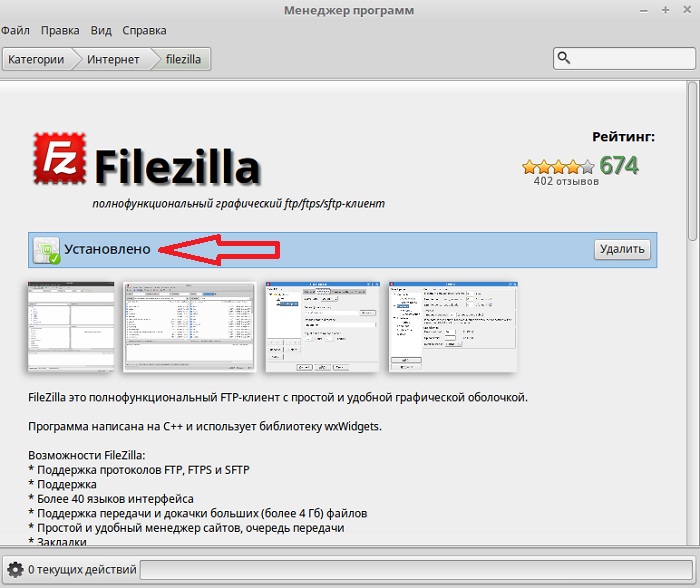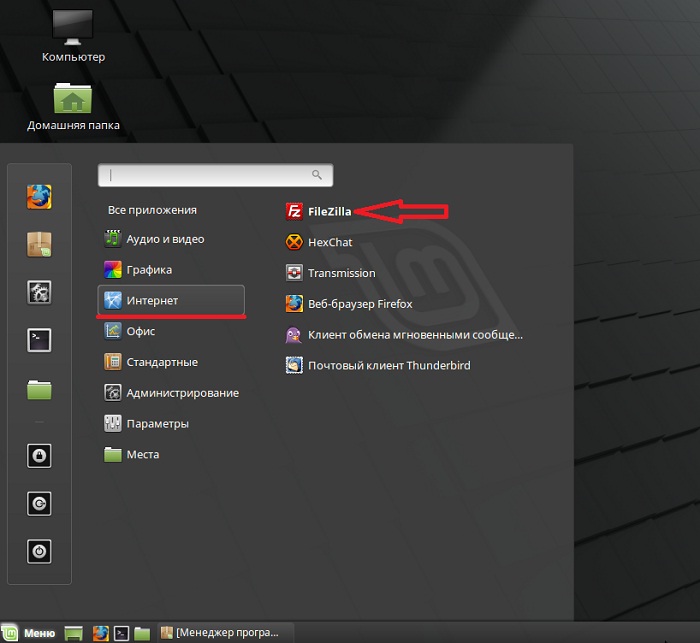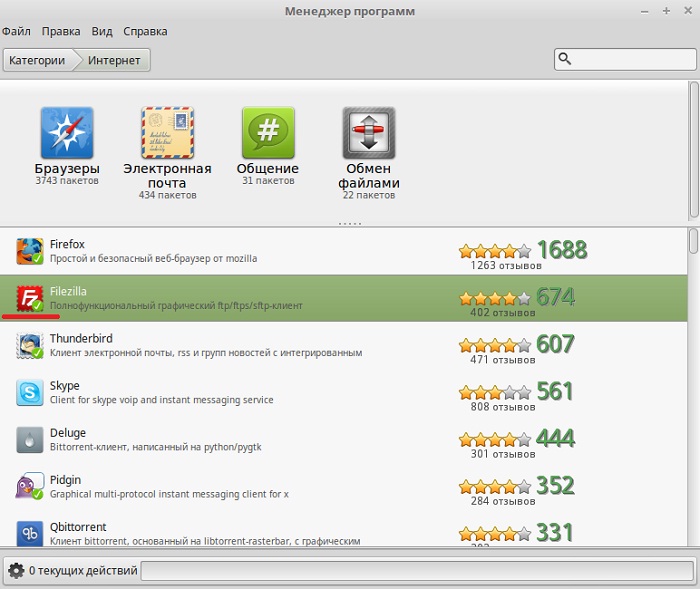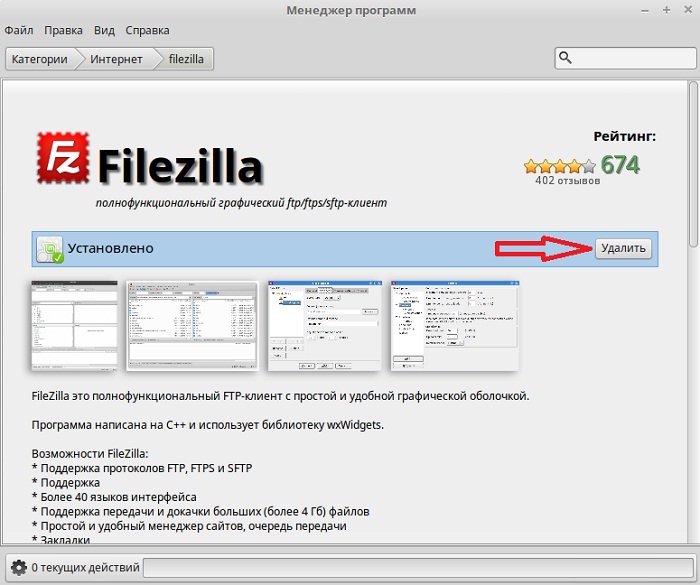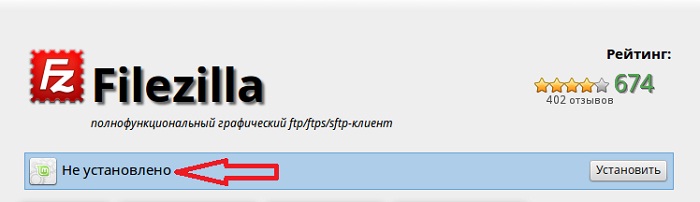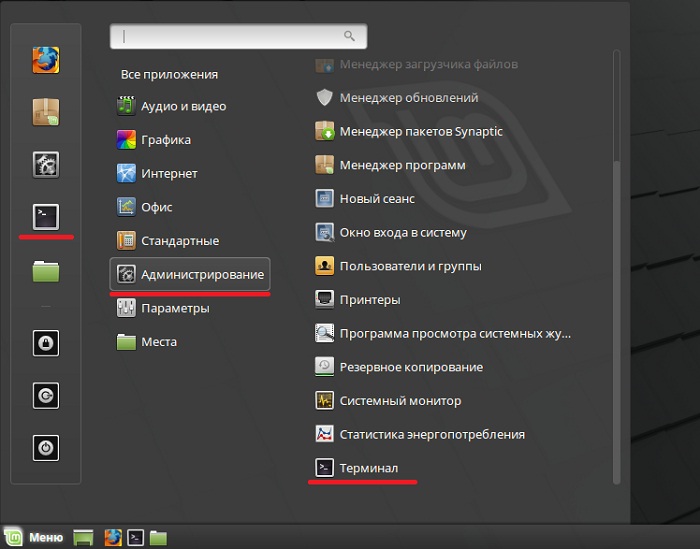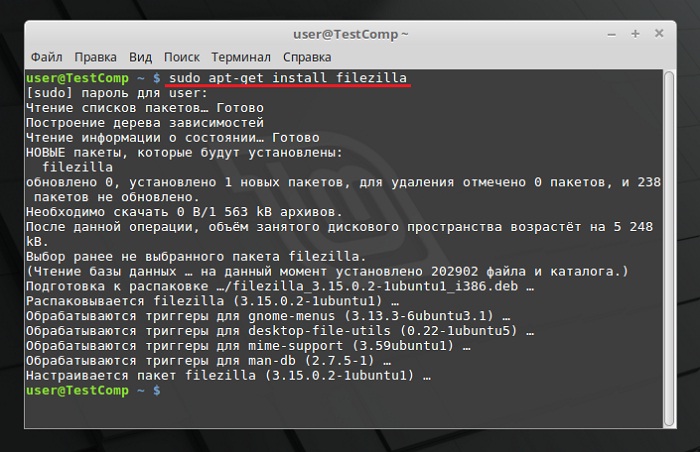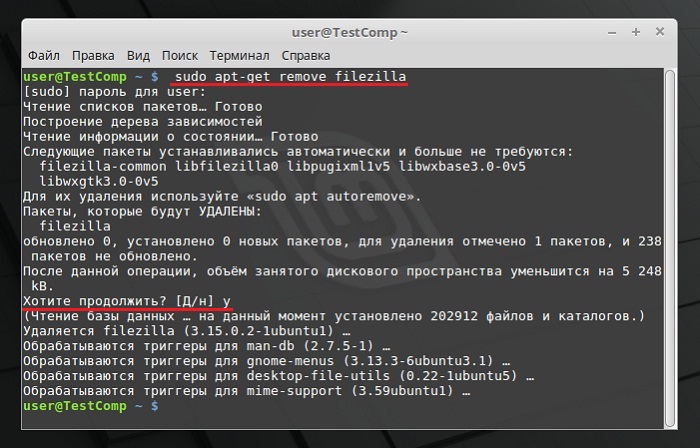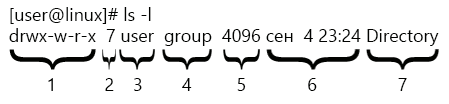как устанавливать программы в линукс минт
Установка и удаление программ в Linux Mint
Сегодняшний материал будет полезен начинающим пользователям операционной системы Linux Mint, которые не знают, как устанавливать и удалять программы в данной системе, так как здесь будет подробно рассмотрено несколько вариантов установки и удаления приложений в Linux Mint.
Итак, давайте приступать, самым простым и удобным способом установки и удаления программ в Linux Mint является, конечно же, способ с использованием «Менеджера программ».
Менеджера программ – это компонент Linux Mint, предназначенный для установки и удаления приложений, имеет интуитивно понятный интерфейс, удобную группировку по категориям, а также сортировку программ по рейтингу и популярности. Менеджер программ доступен во всех редакциях Linux Mint, т.е. неважно, какая у Вас графическая оболочка, будь то Cinnamon, MATE или KDE.
Более продвинутые пользователи могут использовать другой способ, например, устанавливать и удалять программы с помощью терминала Linux, мы его также сегодня рассмотрим.
Переходим непосредственно к описанию процесса установки программ в Linux Mint и для примера давайте установим FileZilla (это бесплатный FTP-клиент), так как по умолчанию в системе данная программа не установлена.
Примечание! В качестве операционной системы у меня выступает версия Linux Mint 18.1 со средой рабочего стола Cinnamon, все, что мы будем рассматривать ниже, Вы можете использовать и в других версиях, например в 18 или 17.3. Если у Вас другая графическая оболочка, например MATE или KDE, то у Вас будет небольшое отличие в процессе запуска менеджера программ или терминала в плане интерфейса, но сам менеджер программ везде один и запустить его можно из меню Mint.
Установка программы FileZilla в Linux Mint
Сначала, конечно же, давайте разберем процесс установки с использованием «Менеджера программ», так как именно этот способ подходит для начинающих пользователей Linux Mint.
На заметку! Если Вы хотите научиться пользоваться Linux на домашнем компьютере без использования командной строки, то рекомендую почитать мою книгу – « Linux для обычных пользователей »
Примечание! Для установки программ требуется подключение к сети Интернет.
Шаг 1
Затем Вас попросят ввести пароль администратора (например, тот пароль, который Вы задавали в процессе установки операционной системы, если устанавливали не Вы, то узнайте его у человека, который выполнял установку), жмем «ОК».
В итоге запустится менеджер программ.
Шаг 2
Как видите, все программы разбиты на категории, что значительно упрощает поиск нужной программы, полноценный поиск также присутствует. В нашем случае мы должны найти программу FileZilla, она относится к категории «Интернет» и достаточно популярна, поэтому она будет в самом начале. Программы, которые уже установлены в системе будут отмечены галочкой. Щелкаем двойным кликом мыши по нужной программе.
Шаг 3
Затем жмем «Установить».
Начнется процесс установки и займет он совсем немного времени.
Установка будет завершена, как появится следующее сообщение.
После чего в меню Mint появится ярлык для запуска FileZilla.
Удаление программ в Linux Mint
А теперь давайте рассмотрим процесс удаления программ в Linux Mint с помощью менеджера программ, на примере все той же FileZilla.
Сейчас, когда у нас уже установлена программа FileZilla, в менеджере программ, как я уже сказал, она будет отмечена галочкой.
Для удаления мы, также как и для установки, щелкаем по ней правой кнопкой мыши. Затем жмем «Удалить».
В итоге спустя всего несколько секунд программа удалится, а ее статус изменится на «Не установлено».
Установка и удаление приложений в Linux Mint с помощью терминала
Если говорить о терминале Linux, то это своего рода командная строка, которая значительно мощнее командной строки Windows. Более того, все продвинутые пользователи Linux пользуются именно терминалом для установки программ, настройки системы и так далее.
Затем ввести необходимую команду. Для установки программ в Linux Mint можно использовать следующую команду
Для удаления программ
Перед установкой программ можете выполнить команду update, для того чтобы обновить список всех приложений
Установка FileZilla с помощью терминала Linux Mint
Чтобы установить программу FileZilla необходимо ввести следующую команду в терминале, и нажать ввод (Enter), затем система попросит ввести пароль, Вы его соответственно должны ввести и только после этого начнется установка.
Удаление программы FileZilla с помощью терминала Linux Mint
Чтобы удалить программу FileZilla введите следующую команду. На вопрос «Хотите продолжить?» введите y (т.е. Да).
Надеюсь, Вы теперь научились устанавливать и удалять программы в операционной системе Linux Mint, у меня на этом все, пока!
Установка и удаление программ в Linux Mint
Нынешний материал будет полезен начинающим пользователям операционной системы Linux Mint, которые не ведают, как устанавливать и удалять программы в данной системе. Здесь будет подробно рассмотрено несколько альтернатив установки и удаления приложений в Linux Mint.
Более продвинутые пользователи могут использовать другой способ: устанавливать и удалять программы с помощью терминала консоли Linux, мы его также сейчас рассмотрим.
Переходим непосредственно к описанию процесса установки программ в Linux Mint и для образца давайте установим FileZilla (это бесплатный FTP-клиент), так как по умолчанию в системе данная программа не установлена.
В свойстве операционной системы у меня выступает версия Linux Mint 18.1 со средой рабочего стола Cinnamon, все, что мы станем рассматривать ниже, Вы можете использовать и в других версиях, например в 18 или 17.3. Если у Вас иная графическая оболочка, например MATE или KDE, то у Вас будет небольшое отличие в процессе запуска менеджера прог или терминала в плане интерфейса, но сам менеджер программ везде один и запустить его можно из меню Mint.
GNU/Linux, как и любая другая операционная система, имеет много несовершенства, и один из них, является бэкендом установки приложений. Установка приложений в GNU/Linux намного легче, чем в Windows. Большинство приложений, которые вам понадобятся, можно установить нажатием одной кнопки. Отдельные, с помощью одной команды, которую вы можете скопировать и вставить из интернета. Вам не нужно беспокоиться о маркетинговом програмном обеспечении и других вещах.
Linux. Как удалить приложение?
У Linux Mint, как и у других дистрибутивов созданных на базе ядра Linux, есть похожие проблемы. Когда вы удаляете приложение, оно оставляет множество мусора на вашем компьютере, что не желательно. Так как со временем и периодическими установками и удалениями приложение, ваша система будет работать заметно медленней, а объём вашего накопителя будет заполнен данными которые вам просто не нужны.
Не всегда нам нужно только устанавливать програмки. Иногда нужно очистить систему или удалить лишние пакеты и файлы чтобы освободить пространство на диске. Удаление программ в большинстве случаев выполняется очень просто вне зависимости от дистрибутива. Но время от времени могут возникнуть сложности, например, с программами, которые сами создают множество файлов в файловой системе или програмки, установленные вручную.
В этой статье мы рассмотрим как выполняется удаление программ Linux в различных дистрибутивах, какие программы можно использовать и какие команды нужны. Остановимся на том, как полностью выслать программу, чтобы она не оставляла следов в системе.
Установка программы FileZilla в Linux Mint
Сначала, конечно же, давайте разберем процесс установки с внедрением «Менеджера программ», так как именно этот способ подходит для начинающих пользователей Linux Mint.
Для аппараты программ требуется подключение к сети Интернет.
Затем Вас попросят ввести пароль администратора (например, тот пароль, какой Вы задавали в процессе установки операционной системы, если устанавливали не Вы, то узнайте его у человека, который исполнял установку), жмем «ОК».
В итоге запустится менеджер программ.
Как видите, все программы разбиты на категории, что очень сильно упрощает поиск нужной программы, полноценный поиск также присутствует. В нашем случае мы обязаны найти программу FileZilla, она относится к категории «Интернет» и достаточно популярна, поэтому она будет в самый-самом начале. Программы, которые уже установлены в системе будут отмечены галочкой. Щелкаем двойным кликом мыши по необходимой программе.
Затем жмем «Установить».
Начнется процесс установки и займет он совсем немного времени.
Аппарат будет завершена, как появится следующее сообщение.
После чего в меню Mint появится ярлычек для запуска FileZilla.
Удаление программ в Linux Mint
А теперь давайте рассмотрим процесс устранения программ в Linux Mint с помощью менеджера программ, на примере все той же FileZilla.
Каждое приложение в Linux — это один или немного зависимых пакетов. В «Менеджере программ» вы скачиваете стандартный набор пакетов для программы.
Сейчас, когда у нас уже установлена программа FileZilla, в менеджере программ, как я уже сказал, она будет отмечена галочкой.
Для удаления мы, вдобавок как и для установки, щелкаем по ней правой кнопкой мыши. Затем жмем «Удалить».
В итоге спустя только несколько секунд программа удалится, а ее статус изменится на «Не установлено».
Установка и удаление приложений в Linux Mint с поддержкой терминала
Если говорить о терминале Linux, то это своего рода командная строка, которая очень сильно мощнее командной строки Windows. Более того, все продвинутые пользователи Linux пользуются только терминалом для установки программ, настройки системы и так далее.
Затем ввести необходимую команду. Для установки программ в Linux Mint можно утилизировать следующую команду
Установка FileZilla с помощью терминала Linux Mint
Чтобы установить програмку FileZilla необходимо ввести следующую команду в терминале, и нажать ввод (Enter), затем система просит ввести пароль, Вы его соответственно должны ввести и только после этого начнется установка.
Устранение программы FileZilla с помощью терминала Linux Mint
Чтобы удалить программу FileZilla заведите следующую команду. На вопрос «Хотите продолжить?» введите y (т.е. Да).
Терминал — это, даруй, самый быстрый способ удалить то или иное приложение. Главное — знать точное название пакета.
1. Обнаруживаете консоль (Ctrl+Alt+T);
2. Удалим, к примеру, программу gparted. Вводим команду: «sudo apt-get remove gprarted». «Enter».
Удаление приложения с хранением персональных настроек в Linux Mint
sudo apt-get remove vlc
На скриншоте ниже следовательно, что удалился лишь тот пакет который был прописан (vlc).
Такой способ удаления приложения сохранит характеристики конфигурации приложения, это пригодится в том случае, если вы захотите переустановить его позже, чтобы при повторной аппарате программа уже была точно настроена так, как вам нравится. Есть еще один варианта удаления прибавлений, который полностью удалит: приложение, его данные и параметры конфигурации.
Полная деинсталляция в Linux Mint
Иногда, ваши собственные настройки – это то, что может заставить вас удалить приложение. Хранение их может быть не очень хорошей мыслью, даже если вы хотите переустановить приложение позже. В этом случае, или если вы не хотите по новой переустанавливать приложение, вы можете полностью удалить приложение вместе с его настройками конфигурации. Вам нужно станет использовать для этого команду —purge (чистка).
Таким образом, чтобы полностью выслать VLC Media Player, необходимо ввести команду:
Удаление программ в Linux Mint без пакетного менеджера
Здесь тоже есть несколько вариантов. Когда вы устанавливали программу из исходников с помощью компиляции и make install, то она разложена по всей системе. А это значивает, что вы не сможете просто зайти и удалить папку с ней, как в Windows. Вам придется использовать тот же скрипт, что вы использовали для аппараты. Откройте терминал и выполните:
cd /папка/с/исходниками
$ sudo make uninstall
Первоначальная команда переходит в папку с исходниками, вторая — удаляет программу. Если скрипта не сохранилось, то вы сможете скачать его из интернета. Иначе программу не удалить. Еще один вариант установки программ — с помощью script-a из официального сайта.
Такие программы удалить намного проще. Они устанавливаются, как правило, в одну папку, для них есть специальный каталог в файловой системе Linux. Здесь они создают новую папку, где расположены все их компданные, включая исполняемые и файлы настроек. Например, чтобы удалить браузер Google Chrome, поставленный, таким образом, нужно набрать:
Возможно, после устранения программы, вам стоит проверить папку /etc, так как там обязательно должны были остаться файлы настроек пути к книгохранилищам этой программы, исполняемым файлам и файлы сервисов. Также после удаления программ советуется делать очистку системы Linux Mint.
Каждому пользователю ОС Linux, да и любых других операционных систем приходится сталкиваться с установкой дополнительных программ на свой компьютер. Если в Windows для этого существует специальный файл (setup.exe), который пошагово проведет вас по всем этапам и установит программу, то в Linux дела с этим обстоят немного по другому, но все равно с небольшим опытом это делается очень просто. Довольно часто пользователи (особенно новички) спрашивают: Как устанавливать программы в Linux? Постараюсь ответить на этот вопрос.
В мире Linux существует несколько типов установочных пакетов, и каждый дистрибутив имеет свой собственный, предпочтительный формат пакетов. Стандартной системой установки для Linux, является RPM, разработанной компанией Red Hat и используется в основной в дистрибутивах Fedora, Mandriva, Red Hat и Suse. Файл пакета RPM обычно имеет название имя_программы-версия.rpm.
Еще одним очень популярным форматом пакетов является DEB. Который, как не сложно догадаться используется в системах Debian GNU/Linux, и на ее основе, в том числе Ubuntu, Knoppix и Mepis. Файл пакета DEB обычно имеет название имя_программы-версия.deb.
Все действия по установке программ необходимо выполнять под суперпользователем!
Установка программ на Debian, Ubuntu
Для работы с DEB пакетами существует множество инструментов, но пожалуй самый простой и часто используемый, это apt-get, входящий в стандартный набор инструментов. apt-get позволяет не только с легкостью устанавливать новые пакеты в систему, но и показывать какие пакеты доступны для установки и скачивать их с интернета в случае необходимости. Для установки приложения, введите в командную строку:
Несмотря на то, что содержимое пакетов может хранится на сервере в интернете или где нибудь на диске, APT хранит локальную базу данных со списком всех доступных для установки пакетов и ссылок где их брать. Эту базу необходимо периодически обновлять. Для обновления базы APT используется команда:
Очень часто программы изменяются (выходят обновления, патчи, системы безопасности и т.д.), можно также использовать APT для обновления устаревший пакетов (программ) в системе. Для обновления нужно сначала обновить список пакетов, а потом уже установить все обновления. Для этого выполняется следующая команда, которая сразу сделает все необходимое:
Более подробную инструкцию по использованию утилиты APT можно посмотреть на официальном сайте.
Установка программ на Fedora, Red Hat
Для пакетов RPM есть замечательная утилита yum, которая делает примерно тоже самое, что и apt-get делает для пакетов Debian. Как и apt-get, yum позволяет загрузить и установить пакет из настроенного хранилища (репозитория):
Удалить программу также легко и просто:
yum не сохраняет локальную базу данных списка пакетов, поэтому нет необходимости постоянно ее обновлять. Для установки всех доступных обновлений и патчей достаточно прописать команду:
или же выбрать определенную программу для обновления:
Установка программ в Mandriva
Mandriva Linux (бывший Mandrake и Connectiva) имеет свой набор инструментов для работы с пакетами установки, называется он urpmi. Для установки программ необходимо ввести:
Для обновления локальной базы данных списка пакетов:
Для установки обновлений:
Установка программ из архивов (тарболов)
Для архивов сжатых с помощью GZIP (gz, gz2 и т.д.) выполняем:
Для архивов сжатых с помощью BZIP (bz, bz2 и т.д.) выполняем:
После выполнения, будет создана папка с именем, идентичным названию пакета.
Далее необходимо открыть эту созданную папку
Далее все зависит от того, как была собрана программа, в виде исполняемого файла, или в исходном коде, который сначала необходимо скомпилировать и лишь потом устанавливать. В любом случае для начала лучше прочитать инструкцию, которая должна присутствовать в распакованном архиве и, как правило, называется README, или что то похожее.
Если же программа представлено в исходном коде, выполняем следующие команды:
После установки делаем:
Все, как ведите ничего сложного в установке программ в Linux нет.
здесь не расмотрели как установить instal.sh
не обязательно, что instal.sh название может быть и другое, например setup.sh
Распаковал файл, но в папке нету на «./install.sh», ни «./configure». Что тогда делать?
У меня проблемя с make и make install пишет :make: *** Не заданы цели и не найден make-файл. Останов. Помогите плиз
Данил, в папке должен лежать файл со значком терминала — это исполняемый скрипт на инсталляцию. Запускать надо его, т.е. install имя_этого_файла. Делается это, понятно, под рутом.
как установить в определенное место?
Большущее вам спасибо за статью. Помогла.
И всё-же останавливает, от перехода на Linux, то что программы устанавливать сложнее чем в виндовс ведь многие программы достаточно запустить из под админа т.е. есть исполняемый фаил и всё случится само. Это небольшой но камень в огород разработчиков программ для LinuX. да и для работы со звуко и видеомотажём выбор софта не велик. Ощущение что тему написания мультимедийных программ специально обходят стороной.
Linux привлекательная операционка, но расклад такой что и хочется и колится.
В чем же тогда вы видите привлекательность? В линуксе может быть все еще проще. Оставьте свои виндовские подходы, возьмите в руки простенький учебник по линуксу и вы поймете, что линукс удобнее и логичнее. Так же, как человеку, который впервые садится за комп с виндой нужен учебник виндовса, нужен и для линукса. Это не значит, что нужно штудировать тысячу терминальных команд и пр., но узнать, к примеру, что в линуксе всё является файлами стоит. Ну и тд и тп. Короче, успехов. Что до звука-видео. Да, а чего ожидать? Сколько пользователей с виндой, а сколько с линуксом? Соответственно и программ. С другой стороны, я для себя не перебирал сотни видеоредакторов в виндовсе, а выбрал из десятка самых популярных, как и в линуксе. А вот настроить, подключить (плагины, кодеки и пр.) как нужно это только мне — это линукс. А чего стоит возможность работы в терминале, разгрузив систему используя все ресурсы машины! Возможно, профессиональные мастера видеодела мне возразят, мол, вот под виндовс есть рабочие места, програмнные комплексы (студия) и пр. — я не знаю. Мы говорим о ПК: домашнем компьтере или офисе.
Бля, какой ты грамотный. Чем практичнее Линукс для простого юзера? Да ничем! Только для сисадмина. А то рассказываешь тут, что клик по эксешнику в виндовс-это не тру )) Типо в Линуксе проще. Да в разы сложнее! Не путай новичков-они терминала не знают, равно им и команды не нужны.
Блин, всегда найдётся пингвинёнок, ставящий пальцы веером.
«Бля», «блин» — ну ты типо крутой перец:))
Кнопки «Йес» в винде научился давить и тепарь сравниваешь с линуксом
а что ещё нужно, кроме как на йес давить? он прав
Я не понял, что вызвало возмущение?! Тебе не кажется Линукс практичнее? Не используй! Если ты пересаживаешся с машины на мотоцикл ты же не возмущаешся что руль другой, нет кресла, да и крыши тоже нет, да вообще не умея- ехать невозможно! Зато научившись, с легкостью объезжаешь все пробки! Вот и я купив новый мощный ноутбук, не хочу выбрасывать старый, так как он мне очень подходит для работы. К сожалению Windows требует все его скромные возможности для себя! Вентилятор работает на предельной мощности и все равно он переодически перегревается поэтому я установил Линукс. Теперь вентилятор работает редко и тихо, а я понемногу учусь пользоватся этой без сомнения прекрасной системой! Я точно не сисадмин, а обыкновенный юзер. К моему сожалению не все получается сразу, но я уже счастлив- мой привычный компьютер со мной без тормозов, помогает мне в работе.
Павел, упускаете важный момент — вы не обыкновенный юзер, вы Админ своего линукса. А новичку надо Ехать. И поэтому он сядет на коробку автомат, а не будет тратить время на изучение внутренностей.
Согласен — установка программ в Linux та ещё головоломка! Но! Мне нравится копаться, искать и находить, может этим она меня и привлекает. Толкает к изучению, заставляет думать, рассуждать. А потом понимаешь, что не так уже всё и страшно.
Разархиворовал файл tar.gz. Помимо папок в содержимом есть пара файлов с расширением «.py» («config.py», «pyfa.py») что с ними делать, чтобы воспользоваться программой? Если просто открыть их — появляется окно (по типу блокнота) с кодом.
py это не ру (рус), а PY — питон, т.е. скрипт, написанный на яз
py это не ру (рус), а PY – питон, т.е. скрипт, написанный на языке питон. Запустить можно, дав ему права исполняемого файла, если вы уверены, что это вам нужно.
При попытке запустить установку MC:
Установить gcc: sudo apt-get install gcc
Пожалуйсто помогите правильно установить Qt 5.3.2 под Linux Rad Hat! Как можно запустить онлайн установку если скачивается man файл
ну как то так, если поможешь буду очень благодарен
Ребята, можете не париться разобрался сам! 







Подскажите — в чем ошибка?
А где находятся ярлыки программ после установки?
Здравствуйте.
У меня нет знакомых, знающих Линукс и некому подсказать.
Я пользуюсь Линуксом более 10 лет, но так и не смог разобраться, как же установить программу из файла tar.gz. Пишете Вы всё вроде-бы грамотно, только на деле — получается так, как тут пишут в комментариях. Я с большим трудом разобрался куда устанавливать плагин флэш-плеера (с помощью графической оболочки). А вот файл qbittorrent-3.2.3.tar.gz могу только распаковать. И никакие Ваши рекомендации для установки не подходят. Вы же даже команды пишете сверхсокращенно, чтобы новичок не смог разобраться. То есть, после набора команд пишете, что это надо делать под рутом. Да, для Вас это вроде как ничего не значащее напоминание, а для новичка — проблемы на целую неделю «научного тыка». Можно же было в наборе команд написать слово sudo…
Короче, может ли кто-нибудь ПОДРОБНО написать, как установить конкретный файл qbittorrent-3.2.3.tar.gz на LinuxMint?
Привет! Я тоже не большой знаток дебиана, (поэтому пользуюсь сборкаим, потому что нет времени сварить собственный дистрибутив), но можно всё делать попроще. Из архива исполняемый файл можно просто мышью перетащить в, открытый предварительно, рут-терминал и нажать энтер! Многое можно сделать как в винде, но с командами, конечно, проще, но не всегда понятнее и риск опечататься велик!
1 — Понимание учетной записи root — одна из первых задачи которые должен знать каждый юзверь.
2 — За 10 лет не знать как устанавливаются програмыыиз исходников, это я не знаю как надо было никсом пользоваться)
Судя по тому, как это хитрожопо сделано, как и все в принципе на линуксе, я не удивлен
У меня тоже подобная проблема образовалась. Делюсь ссылками. В общем, список команд для Linux есть здесь http://www.vasilevsky.net/linux-commands
Теперь про распаковку архива:
Перед тем как делать всякие tar, make и make install нужно совершить пару действий.
Во-первых файл архива лежит где-то на диске, так что система не поймёт команду cd имя_папки. Сначала вам нужно прописать путь до этой папки. То есть, если файл у вас лежит в папке Загрузки (там находяться все скаченные файлы Firefox по умолчанию), то команда на открытие папки, где лежит файл будет выглядеть так:
В терминале выглядит:
Теперь мы находимся в рабочей папке и в терминале у нас будет такая строчка:
Другой способ быстро оказаться в нужной папке ничего не прописывая, это кликнуть правой клавишей по нужной нам папке и выбрать из раскрывающегося списка пункт «Открыть в терминале».
Хитрое выражение «Все действия по установке программ необходимо выполнять под суперпользователем! » означает, что в целях безопасности обычному Юзеру Linux не даст свободно пользоваться функциями tar, make и make install. По-этому мы должны осуществить следующие действия.
Писать перед каждой командой sudo.
Система просит вас ввести пароль пользователя, который вы задавали ей при установке Linux. Вводим его. Не пугайтесь, что на экране ввод пароля не отображается. Так было задумано. Жмём Enter.
Всё. Архив распакован. Заходим в папку с архивом привычным нам способом при помощи команды cd:
Не забываем про то, что перед командой нужно написать «магическое слово суперпользователя» — sudo. Строка в терминале будет выглядеть так:
Дальше пока не продвинулся. Давайте вместе мучатся. Возможно, что-то получится из этого. Сообщество Линукс очень таксично. Пользуюсь Линукс около года и решил проблему со старым принтером HP 1010 и сканером Epson perfection 1670. На Windows оба аппарата перестали работать.
не сложнее школьной математики. беги за учебником. а windows стоит денег, и для неё много вирусов. к тому же она следит за вами. и медленнее работает.
Windows платный? нифигасебе
Значительно сложнее. Как бы не был привлекателен линукс — он реально сложный. Я вчера час потратил, а всего то хотел забиндить shift+alt для смены раскладки на убунту. Бред, полный.
А потом еще оказалось что чтобы заработал вай фай свисток не достаточно просто вставить его в юсб порт как в винде, а нужно поставить дрова которые заархивированы, вроде все ничего, нашел мануал и там так все легко, но на деле оказалось, что команда make не установлена и все пакеты где она якобы должна быть (make-install) устарели и их не поставить и вот не ясно как установить make и скомпилировать дрова так как нет команды make. Маразм.
Не нужно вводить людей в заблуждение.
Помогите с установкой Tar архива. Распаковал. Затем перешёл в ce
Затем делаю так как Вы пишете:
Ваш способ не работает или может я не то что-то делаю?
Даааааа…. Третий день пытаюсь ставить netsurf. Это полный караул! Перечитал кучу рекомендаций по установке программ и ни одна не сработала!
Респект разработчикам! Видать Линукс еще долго не станет конкурентом чертовой Винды!
Пытаюсь установить Blender из тарбола,бедааа. Ребята научите устанавливать программы голова чуть припухла и болит)))
А по стандартной инструкции не получается? Я ставил в том году еще вроде, никаких особых проблем насколько я помню не было
Пользуюсь линуксом 3 день.Да,я понял принцип установок программ,но всёравно не получается/конфигурация-компиляция НЕ ПОЛУЧАЕТСЯ….PS.Сношу линукс ставлю win7))
Гм, вообщет блендер есть в стандартных репозиториях))) зачем вообще с tar.gz заморачиваться? )))
я года с 2010 периодически пользовалась линуксом с лайф-цд (несколько раз реально спасал, когда все средства винды были бессильны), ставила несколько раз как вторую систему..
Но перейти полностью как «основная» система решила только месяца 1,5 назад.
Да, многое непонятно поначалу — в частности, что где лежит, непривычно после 15 лет пользования виндой)))
но вот стоит пару дней посидеть и разобраться и понимаешь, что линукс НАМНОГО удобнее.
Для установки популярных программ всегда есть НЕСКОЛЬКО вариантов — это и графический интерфейс, и sudo apt-get install в терминале, и deb-пакеты, которые аналоги виндовских ехе файлов.
Tar gz — это уж на крайний случай, когда совсем-совсем ничего не помогает)))
Удачи!:)
Blender я хотел установить не оф.версию,а тестируемую…И там не было deb — файлов то есть не мог сам собрать…А так,да,я с вами согласен,на тот момент у меня была установлена linux mint,очень понравилась.Но отпугнуло,самые элементарные действия целая морока/И конечно,много программ которые мне нужны на компе,под линуксом не фурычат)
Статья интересная, но не охватывает вопрос широко, это однозначно. Как всегда главное кроется в мелочах)) Допустим для установки программы из *.sh файла нужно зайти сначала в свойства этого файла и поставить галочку для запуска как исполняемого файла, иначе столкнетесь с отказом в доступе и никакое судо не поможет)). Пришлось покопаться в поисковиках пока понял в чем дело. Статью читают, возможно мой коммент кому-то и поможет сэкономить время)).
Спасибо за дополнение) Если без графического интерфейса, то через консоль все тоже самое можно сделать простой командой: chmod +x имя_файла
Итак,»ломка»от windows прошла,пользуюсь linux mint. Моему восторгу нет предела.Многие даже и не подозревают,что кроме винды,есть что-то…Хех,так же доисторические люди и не думали,что за океанами-морями тоже есть земля)))Ребята,помогайте нам новичкам,иначе microsoft захватит мир))
Всем привет! Я не самый лучший юзер ПК На базе линукс, Но очень мне нравится она по скорости работы(knoppix, linux mint, ubuntu и вроде openSuse). Есть много нюансов по системе линукс, но ко многим просто нужно привыкнуть и все!
Я бы хотел спросить помощи у опытных линуксоидов (граматеев и хороших юзеров), где в Knoppix найти этот самый депозитарий программ.
Допустим, хочу установить opera, open office и ряд других программ, но без помощи консоли пока не обойтись.
А хотелось бы депозитарий открыть и найти нужную прогу, и тупо установить,?
Мне кажется главная заноза всех линухов в их разнообразии — мало того что одна операция может разниться между релизами вплоть до написания команд, так еще и нет гарантий что в след версии знакомые папки будут называться также или находиться там же.
Линух не вариант «поставил и работай», это поставил-доработай!)
Что делать если когда я пытаюсь распаковать tar.gz файл, терминал пишет что такого файла нет, хотя он лежал на рабочем столе. Перетаскивал его в домашнюю папку, все равно не реагирует. Что делать?
А ты прежде чем распаковывать файл перешел в ту директорию где этот файл лежит?
Пример:
Обругался на отсутсвие libtool
Поставил через
После установки на старте показывает насколько фейлов и программа падает
О спасибо, искал как ставить, нашел.
Добавлю: если make ругается на отказ в доступе, нужно chmod +x script_name.sh, позволить скриптам исполняться. Доставить отсутствующие библиотеки, исполнять от администратора su.
Вот такой ответ получил chmod: cannot access ‘script_name.sh’: No such file or directory
Похоже, что нужно ещё что-то доустановить.
Так прям у вас всё просто. Я два года пользуюсь линуксом и ничего не понял 


ты в интернете статьи читай. и как ты 2 года работал?
Это не удивительно. Linux всё устанавливает «из коробки», но вот если что-то нужно чего «в коробке» нет, то тут попотеешь, чтобы информацию нарыть. Сам долго мучился с xsane — это для сканера. Теперь вот с wi-fi свистком мучаюсь.
ПРЕЖДЕ ЧЕМ ПРЕДЬЯВЛЯТЬ НИКСАМ, СПРОСИ СЕБЯ «А ДЛЯ ЧЕГО я НУЖЕН ЭТОЙ СИСТЕМЕ»
Pridurok. Ne pishi zaglawnymi bukwami.
Что надо курить, чтобы написать такой бред?
установил сегодня xubuntu 16.04. При установке программы пишет вот такое:
Всё правильно Вам пишут. Вы не суперпользователь. По этой причине перед командой tar пишите sudo. Вас спросят пароль. Пароль тот, что вы вводили при установке xubuntu.
Не работает, говорит файл не найден — имя верное. Чую что просто не в том каталоге ищет.
Всё правильно. В статье даны короткие команды. Файл не видит, так как ему нужно дирректорию указать, где он лежит. Помните как в Windows мы пути прописываем C:/имя_папки/имя_файла ю. Вот в Linux та же история. Сначала вам нужно показать системе где файл лежит. Для этого пользуемся функцией cd. В терминале пишем:
можно ещё сокращённо:
Чтобы посмотреть файловую структуру нужно использовать функцию ls (аналог dir в Windows). В терминале:
Люди помогите.
Надо установить KODI на raspberry (система 2017-01-11-raspbian-jessie)
только надо не тот KODI 17 который он устанавливает по команде
странно недавно установил линукс ROSA MATE и рад новая система не когда Mandriva была совместной с французами проблем куча когда разошлись дороги с русскими стало очень хорошо рулит система и устанавливаются программы сделанные под Винду устонавливаеш программу wine пакет и дальше дела идут проще. Раньше на мандриве тоже парился с аудио или видео теперь это вчерашнии день)
линуксе большой потенциал чем в винде оформлением часто заворачиваются, а проблемы детские. Российская система рулит и очень успешно мне понравился подход что установка линукс происходит через флешку и при том если система для других систем упала можно зайти с флешки круто. Всё-таки линукса больше вариантов чем у других систем.
Почему на ноуте, все перепробованые версии линукс, в меню управления, шрифт многих букв в полоску, и нечитаем? Ровный — был только на Rosa Plasma, но там и меню — андроидское! Что за хрень?
попробуй поставить MXLinux https://mxlinux.org/ искал подходящую сборку несколько лет. Теперь уже год Шиндошс не трогает мои компы ))
Почитал комменты, помучался с установкой qpdfview-0.4.17beta1.tar.gz так не чего и не добившись и понял любители пингвинов это просто мазохисты. Оставлю линукс минт как запасной аэродром в случае падения винды, но все эти заморочки в виде терминалов и набора команд (которых не знаешь), это даже не для уверенного пользователя windows с 17 летним стажем- типа меня.
Что это? Я тоже работаю с Windows с ещё 1998 года. Но системы во многом похожи. Есть в Linux сложности и их тяжело преодолевать из-за сообщества. Список основных команд для Linux есть вот здесь: http://www.vasilevsky.net/linux-commands. Дерзайте. Например, команда dir в Windows практически та же, что ls в Linux. Нужно просто знать синтаксис. Про сборку tar.gz тоже пока успехов не добился. Я пока что только год пользуюсь Linux. Зато в Windows отказались поддерживать моё оборудование. Уже подумывал о покупке нового, но в сервисном центре отговорили. В Linux его можно настроить. Теперь две системы рядом стоят.
Ваще нихрена не работает. Использую Linux Mint. Нормально только распаковывается архив, дальше ни одна команда не срабатывает из ваших крутых мануалов. Хренову кучу в инете перекопал, и ни один ничего толкового не пишит. Все буд-то расхватали по кусочку от древа познания и каждый рассказывает от своем. А чтобы все получилось надо говорить объемно обовсем. Пипец, нахрена тогда пишите тупые маны если от них всеравно толку ноль?
Ставишь линукс — ставишь play on linux — wine там и прочие необходимые для этого вещи — устанавливаешь какие тебе надо проги с винды. Это самый простой способ.
Так, статью нужно дополнить. Сам недавно стал пользователем Линукс Минт. Перед тем как делать всякие tar, make и make install нужно совершить пару действий.
Во-первых файл архива лежит где-то на диске, так что система не поймёт команду cd имя_папки. Сначала вам нужно прописать путь до этой папки. То есть, если файл у вас лежит в папке Загрузки (там находяться все скаченные файлы Firefox по умолчанию), то команда на открытие папки, где лежит файл будет выглядеть так:
В терминале выглядит:
Теперь мы находимся в рабочей папке и в терминале у нас будет такая строчка:
Другой способ быстро оказаться в нужной папке ничего не прописывая, это кликнуть правой клавишей по нужной нам папке и выбрать из раскрывающегося списка пункт «Открыть в терминале».
Хитрое выражение «Все действия по установке программ необходимо выполнять под суперпользователем! » означает, что в целях безопасности обычному Юзеру Linux не даст свободно пользоваться функциями tar, make и make install. По-этому мы должны осуществить следующие действия.
Писать перед каждой командой sudo.
Система просит вас ввести пароль пользователя, который вы задавали ей при установке Linux. Вводим его. Не пугайтесь, что на экране ввод пароля не отображается. Так было задумано. Жмём Enter.
Всё. Архив распакован. Заходим в папку с архивом привычным нам способом при помощи команды cd:
Не забываем про то, что перед командой нужно написать «магическое слово суперпользователя» — sudo. Строка в терминале будет выглядеть так:
Вероятно, что дальше у меня должно было всё получиться, но Линукс такая штука… Вот что мне пишет терминал:
Не чуваки, линукс это реальный геморой!
Чтобы установить программу и просто пользоваться надо изучать дебри системы… Ну нельзя разве сделать какой нибудь универсальный установщик программ? Так что если слабый комп то ХР… Линукс ещё не скоро дорастёт до нормальной системы…
Серьезные пакеты уже упакованы, а те, что могут содержать что угодно находятся в тарах.
———‐——-
Это oracle java все, что угодно и не серьезно. Ее, в часности, использует open office и другие проги. Дайте ссылку хоть на один deb пакет.
Учите английский, курите мануалы, облазьте 1000, вторую сайтов в поисках ответа
——————
Очень феерично. Что на это ответить?
Пациент: доктор, у меня частые, сильные головные боли.
Доктор: принимайте парацетамол.
Пациент: он мне не помогает
Доктор с возмущением: что?! Знаете ли что, молодой человек. Идите домой, учите органическую химию, фармакологию, поштудируйте интернет. Тогда, я думаю, вы сможете синтезировать необходимое вам лекарство. А то пришел тут жаловаться- не то ему выписываю.
Поставил wine и пользуюсь виндовс прогами.
————————-
Десятилетней давности, с убогим функционалом.
Замучили меня антивирусники- плати им и плати
————————
Когда количество пользователей линукс подойдет к процентам так 15, на какую ос перейдете, ибо под линукс тоже начнут писать вирусы.
P.S. имеется ввиду 15 процентов настольных компьютеров под управлением линукс.

Ну собственно, пока Линукс не дружественен к начинающим и не опытным пользователям. Тут Майкрософт его на годы обогнал.
И вот из за его не дружественности, стоит рядом ноут с Виндой, и иногда обращаюсь к нему за решением тех или иных вопросов. И чувствую, долго еще я ту Винду не снесу, хоть она уже и не поддерживается Майкрософтом.

папки — cursors; icons; doc; ebuilds; src.
файлы — aclocal.m4; config.log; Makefile.in; README;
AUTHORS; configure; depcomp; INSTALL; missing;
ChangeLog; configure.ac; install-sh; NEWS; TODO;
config.h.in; COPYING; Makefile.am; openmovieeditor.spec.
/openmovieeditor-0.0.20090105$ make
make: *** Не заданы цели и не найден make-файл. Останов.
Запустил файл configure от админа, что то произошло, появился файлик config.log, но от этого легче жить не стало!
В файле INSTALL увидел строку — запустил: (там все по ангельски, могла бы быть и по китайски — разницы бы не было ) 
./configure CC=c99 CFLAGS=-g LIBS=-lposix — запустил:
user@linux-mint:
/openmovieeditor-0.0.20090105$ make
make: *** Не заданы цели и не найден make-файл. Останов.
user@linux-mint:
/openmovieeditor-0.0.20090105$ make install
make: *** Нет правила для сборки цели «install». Останов.
user@linux-mint:
/openmovieeditor-0.0.20090105$ sudo make
[sudo] пароль для snigirev:
make: *** Не заданы цели и не найден make-файл. Останов.
user@linux-mint:
/openmovieeditor-0.0.20090105$ sudo make install
make: *** Нет правила для сборки цели «install». Останов.
Перечитал кучку статей по установке программ из таких пакетов — решения нигде не нашел. Честно говоря, уже надоело плясать с бубном! Или ноут старый вытаскивать с Виндой, или другую программу искать.
Ну и на сколько реально установить эту программу?